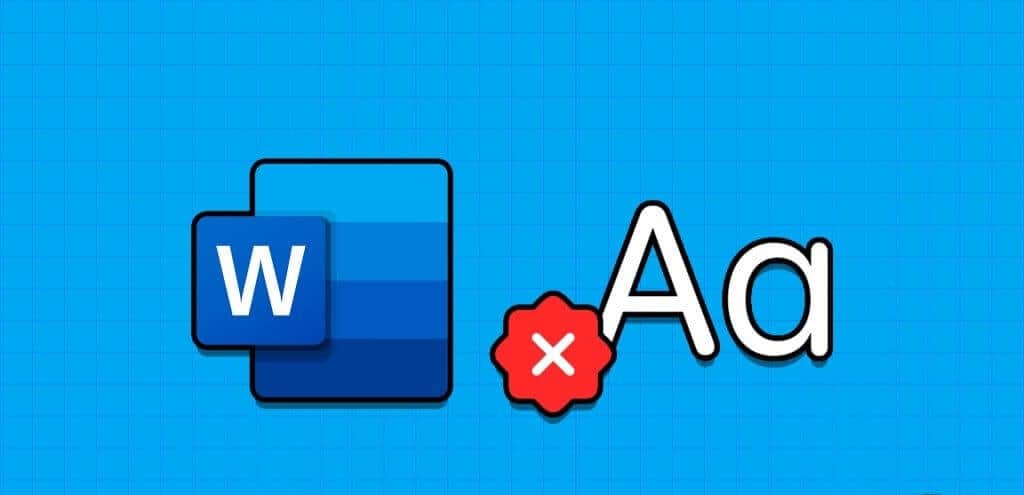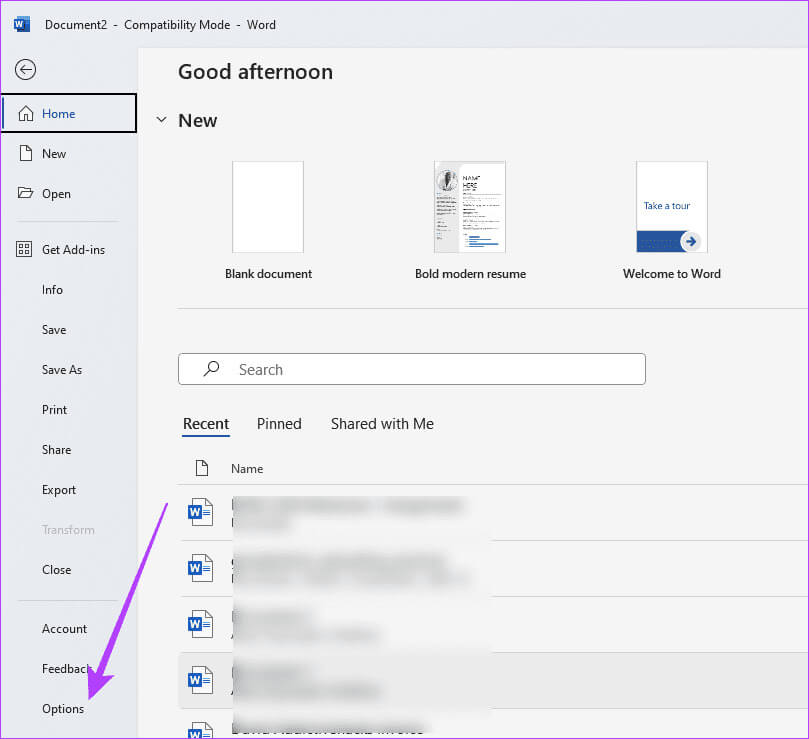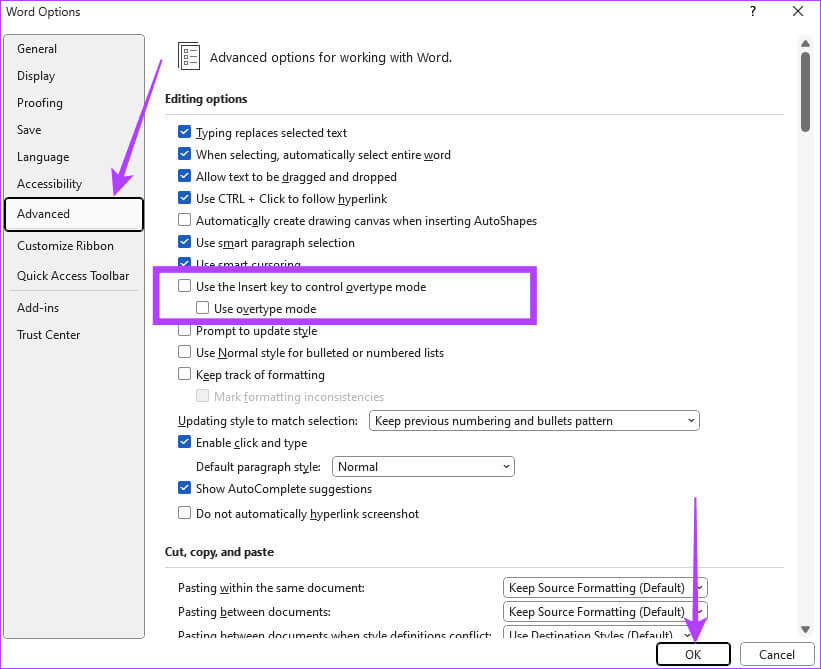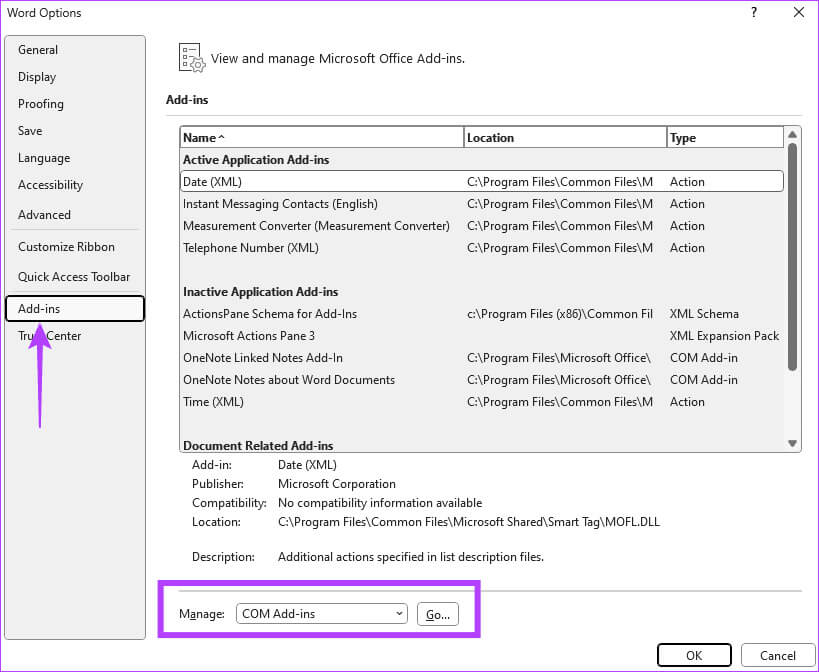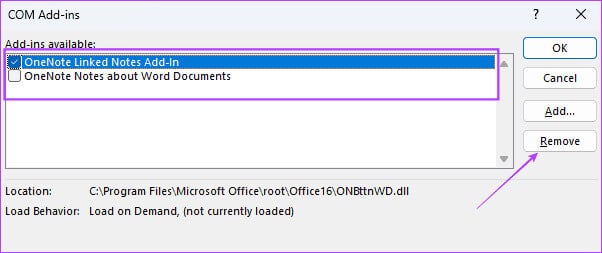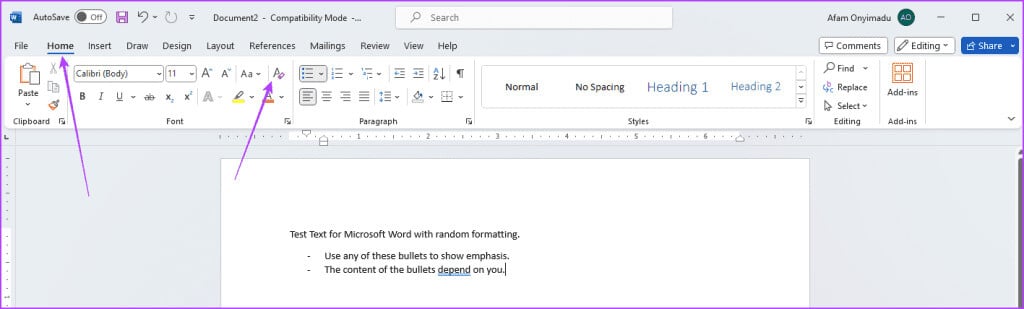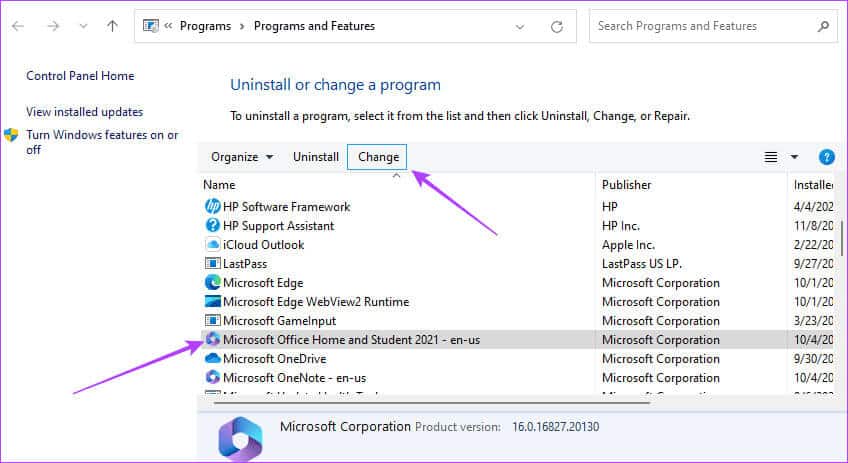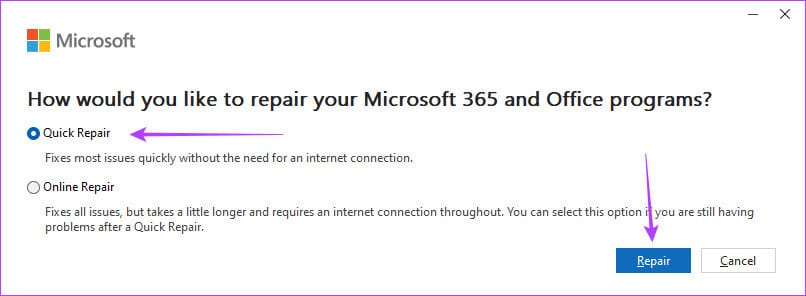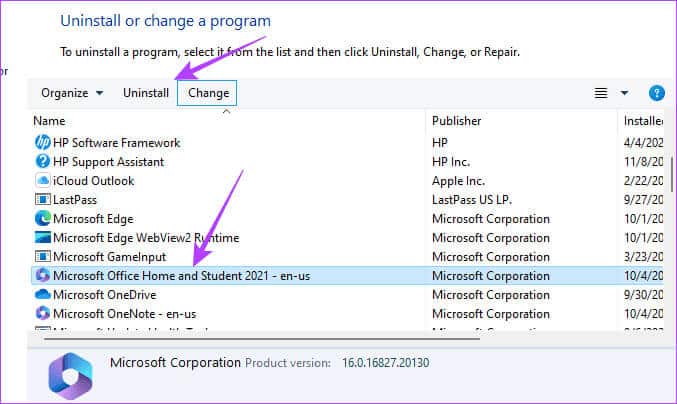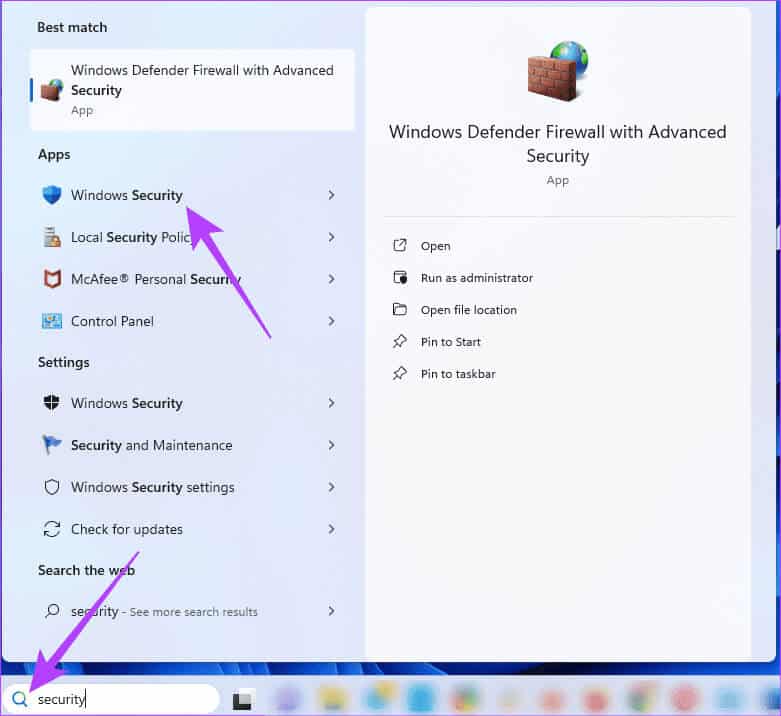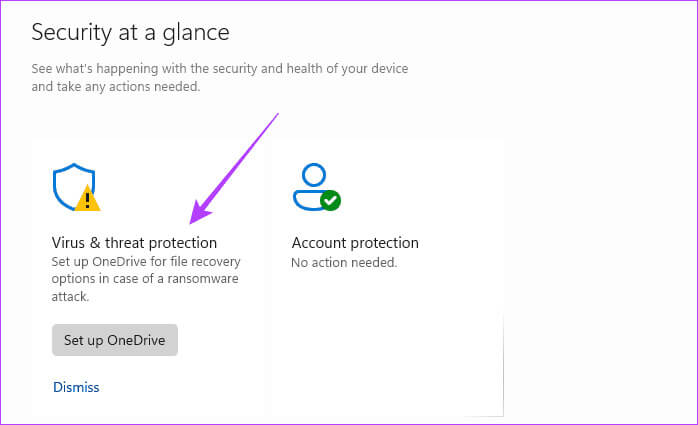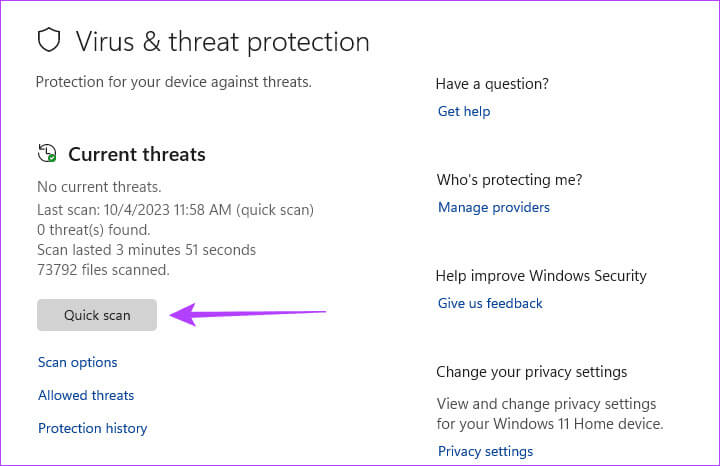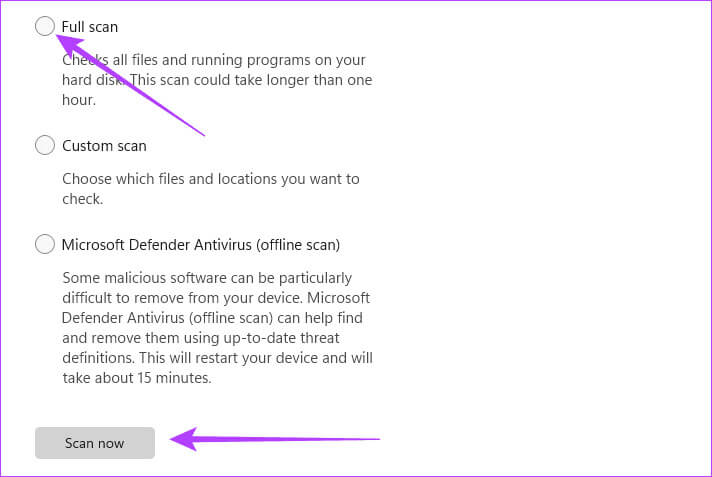Microsoft Word에서 텍스트가 자동으로 삭제되는 것을 방지하는 7가지 최선의 방법
Microsoft Word는 전 세계적으로 가장 널리 사용되는 워드 프로세서 중 하나입니다. 수백만 명의 사용자가 Windows와 macOS에서 이 앱을 즐기고 있기 때문에 인기가 있다고 해서 가끔씩 발생하는 버그가 없다는 의미는 아닙니다. 일부 사용자는 Microsoft Word가 자동으로 텍스트를 삭제할 수 있음을 알 수 있습니다. 가끔 이 오류가 발생하는 이유는 다음과 같습니다. 키보드의 하드웨어 문제. 때로는 특정 설정, 추가 기능, 애플리케이션 손상 또는 컴퓨터의 맬웨어로 인해 발생할 수도 있습니다. 이 가이드에서는 Microsoft Word에서 텍스트가 자동으로 삭제되는 것을 방지하는 최선의 방법을 살펴보겠습니다.
1. 백스페이스나 삭제 키가 눌리지 않았는지 확인하세요.
복잡하거나 기술적인 해결 방법을 찾기 전에 먼저 키보드의 백스페이스 키가 눌리지 않았는지 확인해야 합니다. 알아내는 가장 빠른 방법 중 하나는 입력할 때 다른 워드 프로세서에서 문제가 발생하는지 확인하는 것입니다. Microsoft Word용이 아닌 경우 키보드를 청소해 보십시오. 키 내부에 입자가 붙어 있을 수 있으며, 키보드를 교체할 수도 있습니다.
키보드에 문제가 없는 것으로 확인되면 이 가이드의 다른 해결 방법을 진행해야 합니다.
2. 덮어쓰기 모드 끄기
Microsoft의 Overtype 모드는 사용자가 텍스트 위에 쓸 수 있는 기능입니다. 이 모드에서 입력한 문자는 현재 커서에 있는 문자를 대체합니다. 이것이 입력하는 동안 Word에서 텍스트를 삭제하는 이유일 수 있습니다. 아래 단계에 따라 이 기능을 비활성화할 수 있습니다.
단계1 : 메뉴 클릭 "파일" 오른쪽 상단 모서리에 있는 "옵션" 왼쪽 하단에.
단계2 : 탭을 클릭 "고급 옵션" 왼쪽 사이드바에서 옵션을 선택 취소하세요. “삽입 키를 사용하여 겹쳐쓰기 모드 제어” و"겹쳐쓰기 모드 사용"을 탭한 다음 "확인".
3. 충돌하는 추가 기능 제거
추가 기능은 Microsoft Word의 기능을 향상시키는 데 필수적이지만 모든 추가 기능이 응용 프로그램과 완벽하게 호환되는 것은 아닙니다. 호환성 문제가 있는 추가 기능을 설치하면 일부 핵심 기능에 문제가 발생할 수 있습니다. 입력 시 텍스트 검색을 중지하려면 충돌하는 추가 기능을 제거해야 합니다.
단계1 : 메뉴 클릭 "파일" 오른쪽 상단 모서리에 있는 "옵션" 왼쪽 하단에.
단계2 : 메뉴 클릭 추가 일자리, 그런 다음 오른쪽 카테고리 아래에 "관리", COM 추가 기능을 선택하고 다음을 클릭합니다. "이행".
표 3 : 퍄퍄퍄 애드온 당신이 의심하고 클릭하는 것 제거. 대부분의 경우 실행 중인 추가 기능은 문제를 발견하기 전에 마지막으로 추가된 추가 기능입니다.
4. MICROSOFT WORD의 서식 지우기
Microsoft Word에서 서식을 지우면 문서가 기본 위치로 재설정되고 모든 로컬 서식이 제거됩니다. 글꼴 크기 및 유형, 스타일, 색상, 텍스트 정렬, 줄 간격, 들여쓰기 등의 항목이 원래 값으로 복원됩니다. 일부 설정으로 인해 자동 삭제가 발생한 경우 이 수정 사항이 적용됩니다.
단계1 : 열린 워드 문서 바탕 화면에서 컨트롤 + A 전체 문서를 강조 표시하는 키보드 단축키입니다.
단계2 : 탭하다 메인 메뉴 오른쪽 상단에 있는 아이콘을 클릭하세요. 명확한 형식.
5. MICROSOFT OFFICE 앱 수정
컴퓨터의 응용 프로그램 파일은 특정 시점에 손상될 수 있습니다. Microsoft Word가 손상되면 비정상적인 동작이 발생할 것으로 예상할 수 있습니다. 경우에 따라 이는 텍스트 자동 삭제로 나타날 수 있습니다. 다행스럽게도 이 앱에는 복구 기능이 내장되어 있습니다. 이 기능을 사용하면 응용 프로그램에서 손상된 파일을 검사하고 해당 파일을 복구하거나 교체합니다. 또한 설정한 사용자 정의가 제거될 수도 있습니다.
단계1 : 단축키를 누르세요 윈도우 + R 실행 대화 상자를 열려면 창.
단계2 : 유형 appwiz.cpl을 앱 및 기능 애플릿을 엽니다.
خطوÉ 3: 적용 클릭 마이크로 소프트 오피스 أو Microsoft 365 목록에서 버튼을 클릭하세요. "바꾸다".
단계4 : 빠른 수정 옵션을 선택한 다음 버튼을 클릭하세요. 고치다. 프로세스가 실행되는 동안 잠시 기다려 주십시오. 문제가 지속되면 복구 단계를 반복할 수 있지만 이번에는 온라인 수리.
6. MICROSOFT OFFICE 재설치
이미 Microsoft Office 복구를 시도했지만 문제가 지속되면 전체 재설치를 수행해야 합니다. Microsoft Word를 다시 설치하려면 컴퓨터에서 이전에 손상된 설치를 제거해야 합니다. 새 버전을 다운로드하고 설치하세요.. 아래 단계를 사용하여 현재 Office를 제거할 수 있습니다.
단계1 : 단축키를 누르세요 윈도우 + R 실행 대화 상자를 열려면 창.
단계2 : 유형 appwiz.cpl을 앱 및 기능 애플릿을 엽니다.
표 3 : 적용 클릭 마이크로 소프트 오피스 أو Microsoft 365 목록에서 애플리케이션, 버튼을 클릭합니다. 제거.
단계4 : 마법사를 따라 프로세스를 완료한 다음 새 버전의 설치 공식 웹 사이트.
7. 바이러스 검사 실행
컴퓨터에 악성 코드가 있는 경우 Microsoft Word에서 자동으로 텍스트를 삭제할 수 있습니다. 이 경우 일부 다른 응용 프로그램에서도 이러한 불규칙한 동작이 관찰될 수 있습니다. 가장 좋은 방법은 포괄적인 바이러스 백신 검사를 실행하는 것입니다. 아래와 같이 타사 도구나 내장된 Windows 보안을 사용할 수 있습니다.
단계1 : 딸깍 하는 소리 Windows 검색(돋보기 아이콘) على 작업 표시줄, 그리고 유형 보안, 그런 다음 적용을 클릭하세요. 윈도우 보안.
단계2 : 딸깍 하는 소리 "위협 및 바이러스 보호".
표 3 : 딸깍 하는 소리 스캔 옵션.
단계4 : 터치 옵션 버튼을 선택하세요전체 시간 버튼을 클릭 지금 검색.
문제 없이 WORD 사용으로 돌아가기
이 가이드에서는 Microsoft Word에서 텍스트가 자동으로 삭제되는 것을 방지하는 방법에 대해 설명했습니다. 이러한 해결 방법을 따르면 아무런 문제 없이 워드 프로세서를 사용할 수 있습니다. 당신도 할 수 있습니다 온라인에서 Word 사용, 따라서 문제가 해결되지 않더라도 쉬운 해결 방법이 될 수 있습니다.
이것이 이 가이드에서 공유되는 내용입니다. 피드백이 있는 경우 의견 섹션을 통해 귀하의 의견을 듣고 싶습니다.